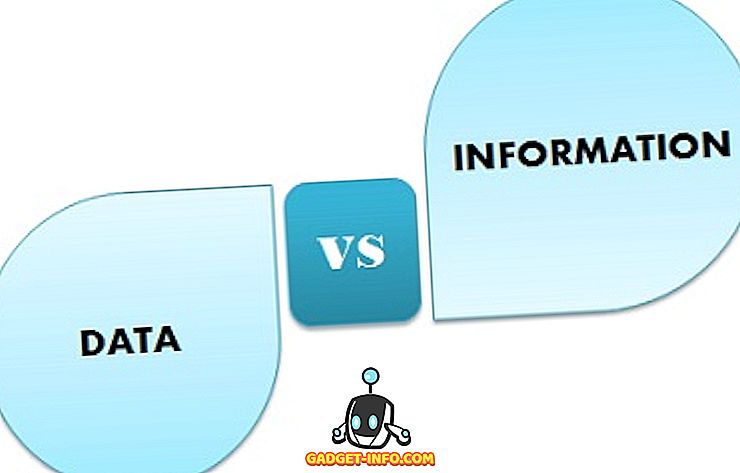S MacOS Sierra je finální start hned za rohem, tam bylo množství betas, a to jak vývojář a veřejnost, vydal Apple. Tyto betas nám nabízejí pohled na to, co bychom měli očekávat od konečné verze očekávané iterace do OS X: macOS Sierra. Zatímco název je určitě jedna velká změna v nejnovějším operačním systému, díky čemuž je konvence pojmenování konzistentní ve všech zařízeních Apple, v nové aktualizaci je mnoho nových funkcí a změn.
Máme kurátorský seznam pěti nejlepších věcí, které můžete udělat v makra Sierra, když se na vás dostanou ruce, tento podzim. Čtěte dál, abyste se seznámili, a nadšeni nadcházející aktualizací operačního systému vašeho milovaného Macu.
1. Použijte režim Picture Safari v režimu Picture s videem YouTube
Funkce, která byla vysoce uznávaná, po celém internetu, je Safari konečně dostat obraz v obrazové schopnosti, že uživatelé dříve museli používat aplikaci třetích stran pro. Jediný problém s touto funkcí byl, že nebyl k dispozici pro použití s videi YouTube. Existuje však skrytá metoda, která vám umožní sledovat videa YouTube v prohlížeči Safari pomocí režimu Obraz v obraze. Chcete-li použít režim Picture in Picture s videi YouTube, postupujte podle následujících kroků:
1. Spusťte Safari a přejděte na YouTube a přehrajte si video YouTube podle svého výběru.

2. Proveďte pravé kliknutí (dvojité klepnutí prstem) na videu, které otevře nabídku na videu.

3. Proveďte další pravé kliknutí na video. Nyní uvidíte další nabídku s možností aktivace režimu Obraz v obraze pro video YouTube.

4. Jednoduše na něj klikněte a video YouTube se bude přehrávat v režimu Picture in Picture na vašem Macu. Toto okno můžete umístit do libovolného rohu obrazovky a automaticky zapadne na místo. Cool, že?

2. Umístěte okno Obraz v obraze kamkoliv na obrazovku
I když má smysl, aby obraz v obraze byl umístěn v rohu obrazovky, někdy budete chtít někde jinde. Přetažení okna na obrazovce vám to bohužel nedovolí. Můžeš to zkusit. Přetáhněte okno Obraz v obraze kdekoli na obrazovce a když pustíte myš, okno se automaticky přichytí k nejbližšímu rohu.
Je však možné umístit okno Obraz v obraze kdekoli na obrazovce. Chcete-li toho dosáhnout, postupujte podle níže uvedených pokynů:
Přehrajte jakékoli video v režimu Picture in Picture . Poté stiskněte Command a přetáhněte okno Picture in Picture do požadovaného umístění a okno tam zůstane.

3. Siri na Macu
Siri konečně dorazil na Mac s MacOS Sierrou, ale co může dělat? Dali jsme Siri přes spoustu testů a různých scénářů, kde by někdo chtěl použít Siri, aby jim pomohl, a konečně jsme přišli s následujícími funkcemi Siri, které vám usnadní život na Macu.
- Siri vám pomůže najít soubory a složky ve vašem počítači Mac :
Můžete jednoduše požádat Siri, aby ve vašem Macu našel soubory a složky, pokud víte, co se jim říká. Uživatelé mohou také požádat Siri, aby vyhledal dokumenty na základě časového rámce. Mohli bychom se tedy zeptat Siriho na něco jako „ Najít mé soubory “ a Siri se zaváže. Ještě lépe, Siri může odpovědět na kontextové křížové dotazy. Takže můžete udělat další dotaz, který říká „ Jen ty, které byly vytvořeny minulý týden“, a budete prezentováni se soubory, které byly vytvořeny v minulém týdnu.

- Siri může najít obrázky z vaší knihovny Fotky:
Můžete také požádat Siriho, aby našel fotografie z knihovny Fotografie a Siri spustí fotografie s zobrazenými výsledky.

- Siri může také najít obrázky z webu:
Siri můžete použít k vyhledání obrázků z webu a výsledky se zobrazí úhledně. Ještě lépe, můžete jednoduše přetáhnout obrázky z výsledků vyhledávání přímo do aplikace, jako jsou Poznámky, Stránky, Pošta atd.

- Siri může přinést i sportovní výsledky:
Siri může také dát výsledky pro hlavní sportovní týmy, v hlavních turnajích. Například, mohu se zeptat Siri, když Manchester United hrál svou poslední hru, a to mi rychle dá výsledek. Nejlepší na tom je, že můžu přidat tento výsledek do mého oznamovacího centra jako widgetu a získat informace o všech změnách.

4. Univerzální schránka
S MacOS Sierra, Apple také přidal další skvělou novou funkci - Universal Clipboard. Co to dělá, je to, že umožňuje uživatelům kopírovat text, obrázky, atd. Na jednom zařízení Apple a kopírovaná data mohou být vložena na každé jiné zařízení Apple, které je přihlášeno se stejným ID iCloud. Tato funkce využívá iCloud k synchronizaci dat ze schránky mezi zařízeními, takže existuje možnost zpoždění.
Věc o takové funkci, jako je tato, je, že uživatelé pravděpodobně nevědí, že ji potřebují, dokud ji nepoužívají. Jistě, mnoho lidí si již přálo, aby byl takový prvek implementován nativně v ekosystému, ale většina z nich si neuvědomila potřebu (nebo užitečnost) takové funkce, dokud ji nezažili, z první ruky. Univerzální schránka otevírá nové možnosti ve způsobu používání zařízení Apple. Umožňuje snadné sdílení textu, odkazů, atd. Můžete jednoduše kopírovat odkaz na svém notebooku a vložit jej do svého iPhonu (a naopak), což usnadňuje sdílení adres URL. To samozřejmě platí i pro standardní text, obrázky a videa. Vše, co můžete zkopírovat a vložit na jedno zařízení Apple, lze také vložit do jiného zařízení Apple.
5. Uložte pracovní plochu a dokumenty do složky iCloud
Společnost Apple rozsáhle hovořila o funkcích optimalizace úložišť, které přicházejí do Macu, na WWDC 2016. Jednou z funkcí optimalizace úložišť dostupných v systému MacOS Sierra je možnost pro uživatele ukládat své složky na ploše a dokumenty do cloudu . Jak by to pomohlo? Pro začátek to znamená, že vaše pracovní plocha a dokumenty jsou k dispozici na každém zařízení, které jste připojili k aplikaci iCloud. Vytvořili jste soubor doma a uložili jej na plochu? Nemusíte ji posílat e-mailem na sebe nebo ji nesete na externím paměťovém zařízení. Jednoduše bude k dispozici na počítačích Mac, iPhone a iPad.
Další skvělá věc, o tom, jak Apple implementoval tuto funkci, je, že pokud je úložný prostor na vašem zařízení spuštěn, váš Mac automaticky odstraní místní kopie větších, méně často používaných souborů z vašeho systému a uchová je pouze v iCloud . Podle mého názoru je to skvělé. Ne všichni dělají pravidelnou úklid na své ploše, natož složku Dokumenty (moje vypadá jako věci nočních můr), a tato funkce výrazně přispěje k optimalizaci úložiště na vašich zařízeních.
Poznámka: Pokud sami odstraníte soubor nebo složku ze synchronizovaných složek iCloud, odstraní se ze všech vašich zařízení. Ujistěte se tedy, že vždy zálohujete důležitá data.
MacOS Sierra triky: Zvyšte svou produktivitu na Macu
Jednalo se o 5 nejlepších nových věcí, které můžete udělat na svém počítači Mac, a v MacOS Sierra existuje spousta dalších nových funkcí. Myslím, že budete milovat MacOS Sierra, když se spustí tento podzim. Pokud si ale chcete vyzkoušet své ruce na OS před jeho veřejným vydáním, můžete si veřejnou beta verzi stáhnout zdarma. Chcete-li se dozvědět, jak stahovat a instalovat veřejnou beta verzi, přečtěte si náš článek o instalaci makra Sierra Public Beta na Mac.
Dejte nám vědět o svých myšlenkách o makra Sierra; a pokud jste našli nějaké triky na operačním systému, o kterých si myslíte, že bychom se na ně měli zaměřit, dejte nám o nich vědět v níže uvedené části s komentáři spolu s případnými problémy, se kterými se můžete setkat při používání makra Sierra.